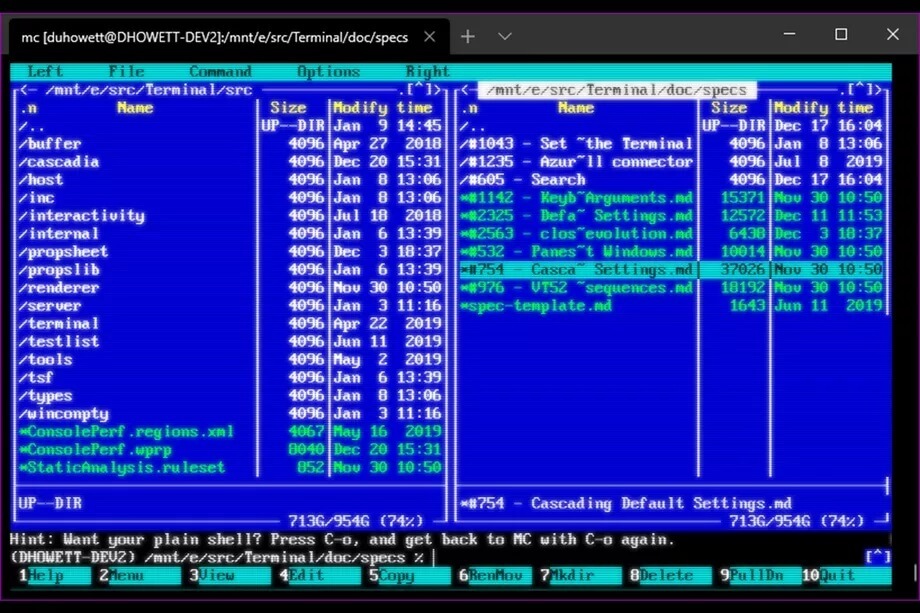Installere en Windows-oppdatering fra et frittstående installatør (eller du kan si et 'offline installatør') er en veldig praktisk prosess, da det gir brukerne hvilket valg av valg, tidspunkt for nedlasting og installasjon, etc. Men mens du installerer den nylige Windows Update, kan du møte "Oppdateringen gjelder ikke datamaskinen din“. Dette problemet stopper oppdateringsprosessen på systemet ditt. For å løse problemet, bare gå gjennom denne artikkelen.
Hvordan løse - "Denne oppdateringen gjelder ikke datamaskinen din"
Vi skal installere oppdateringen i en alternativ prosess.
1. trykk Windows-tast + E. å få tilgang File Explorer.
2. I Filutforsker vindu, gå til nedlastingsstedet der du har oppdateringspakken på stasjonen.
3. Ganske enkelt, Høyreklikk på oppdateringspakken, og klikk deretter på “Kopiere“.
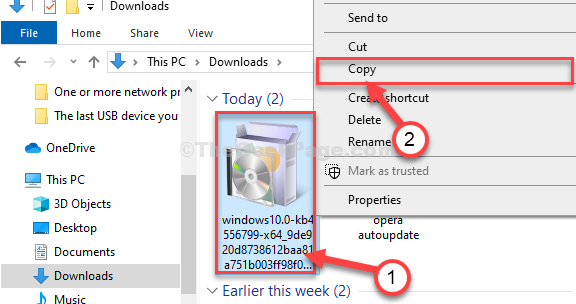
4. Gå til Lokal disk (C :) på datamaskinen.
5. I C: kjøre, Høyreklikkpå et tomt rom og klikk deretter på “Ny"Og klikk deretter på"Mappe“.
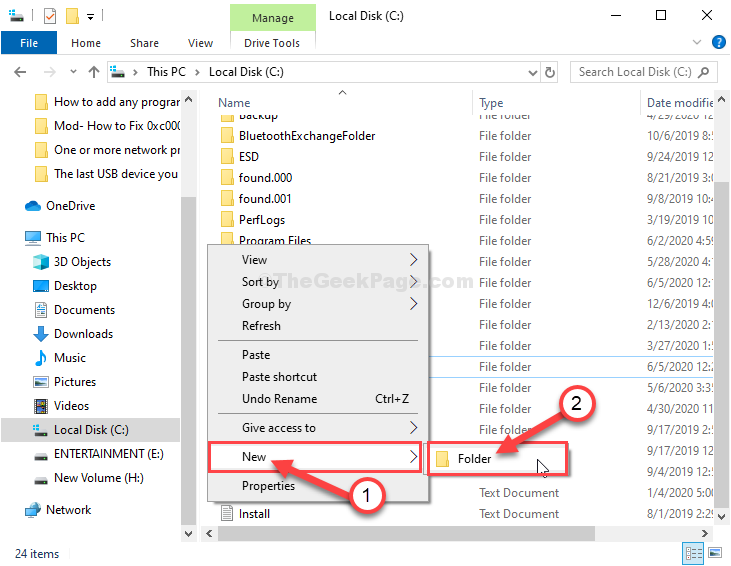
6. Gi den nye mappen navn som “Oppdater“.
7. Dobbeltklikkpå "Oppdater”-Mappen for å få tilgang til den.
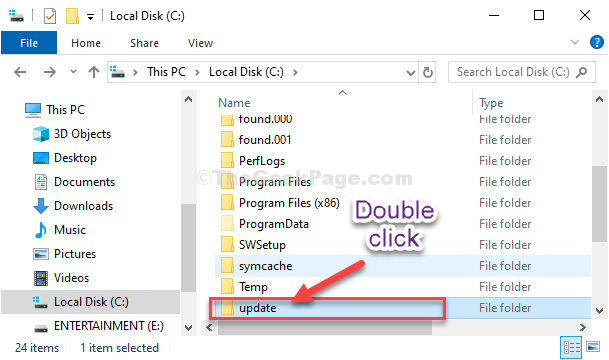
8. Lim inn oppdateringspakken inne i Oppdater mappe.
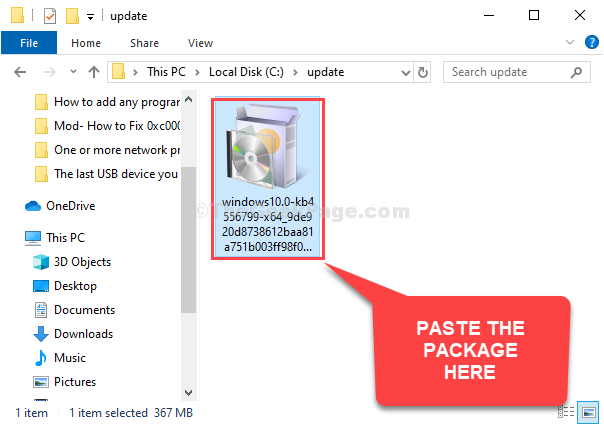
9. Nå, Høyreklikk på oppdateringspakken, og klikk deretter på “Gi nytt navn”For å gi nytt navn til pakken.
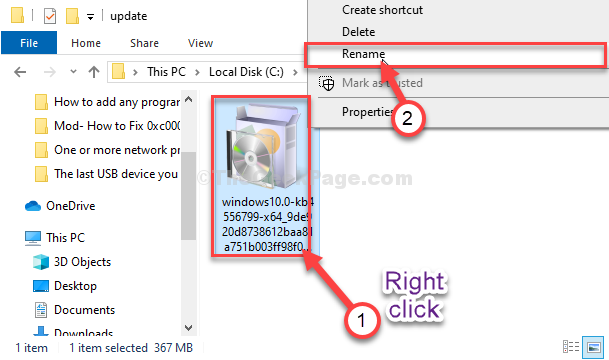
10. Navngi pakken som “abc.msu“.
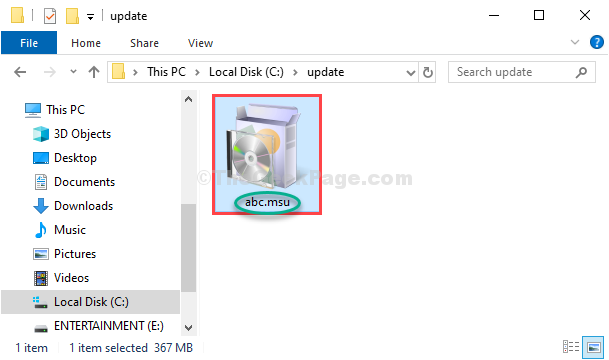
Lukk Filutforsker vindu.
11. Søk "cmd”I Søk boksen ved siden av Windows-ikonet.
12. For å åpne kommandoprompt, Høyreklikk på “Ledeteksten”I det forhøyede søkeresultatet og velg“Kjør som administrator“.

13. I Ledeteksten vindu, Kopier og lim inn denne kommandoen og deretter slå Tast inn for å utvide pakkefilen i katalogen.
Utvid -F: * c: \ update \ abc.msu c: \ update \

14. For å legge til pakken på enheten din, Kopier og lim inn denne kommandoen og deretter slå Tast inn for å starte oppdateringsprosessen.
DISM.exe / online / add-package / packagepath: c: \ update \ kb.cab
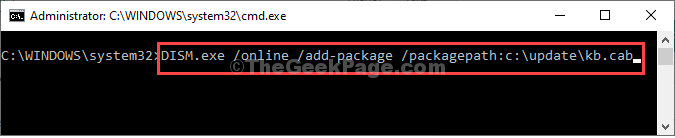
Oppdateringsprosessen vil bli startet.
Når oppdateringsprosessen er fullført, får du en melding som denne -
“Operasjonen ble fullført.”
Lukk Ledeteksten vindu.
Start på nytt datamaskinen din for å fullføre oppdateringsprosessen.
Problemet ditt er løst.